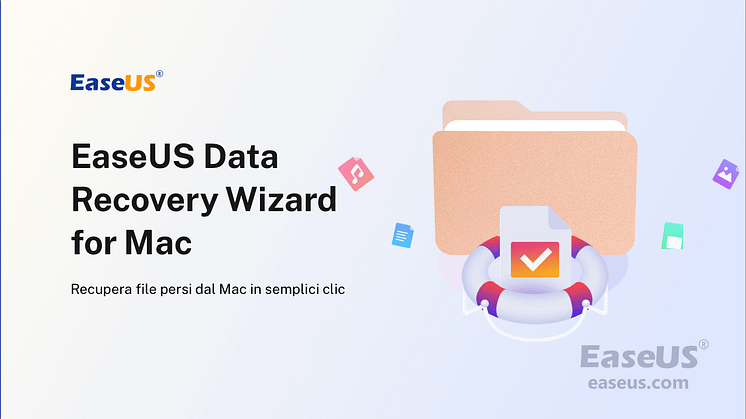
Post -
Recupero Dati Eliminati da Cestino svuotato su Mac OS X
5 suggerimenti per recuperare i file eliminati su Mac anche dal cestino svuotato
Se hai svuotato il Cestino, puoi recuperare i file eliminati su Mac con il software di ripristino del disco rigido del Mac, le opzioni di annullamento, i file di backup ddi Time Machine e il comando del terminale. Ci sono cinque modi diversi per recuperare un file eliminato su Mac. Se hai cancellato accidentalmente un documento importante, ecco cosa fare.
Metodo 1. Recupera i file eliminati su Mac dal cestino svuotato con un software appropriato
Si applica a macOS 10.9 ~ 10.15
Questo metodo è il più efficace, poiché supporta macOS 10.9 ~ 10.15. I passaggi operativi sono gli stessi, anche se utilizzi versioni di macOS diverse. Il software di recupero dati Mac di EasUS è uno strumento ideale per il recupero dati Macintosh. Nessun altro strumento di recupero file è così intuitivo e diretto come questo.
Qualunque cosa abbia causato la perdita di dati - dati danneggiati, cancellazione errata, formattazione involontaria - possiamo aiutarti a recuperarli. Inoltre, il programma di recupero del disco rigido del Mac può recuperare un cestino svuotato, un disco rigido formattato e un sistema operativo in crash e persino un computer Apple infettato da virus.

Passo 1. Seleziona la posizione su cui sono stati archiviati i tuoi dati e file eliminati e fai clic sul pulsante "Scansiona".
Passo 2. Il software eseguirà sia la scansione rapida che la scansione approfondita per trovare file eliminati sul volume selezionato.

Passo 3. I risultati della scansione verranno divisi per tipologie nel riquadro di sinistra. Basta selezionare i file e fare clic sul pulsante "Recupera" per recuperarli.

Prova il software di recupero dati su Mac di EaseUS, e trovi i recuperabili dati cancellatidal cestino su Mac OS X è abbastanza facile. Con la sua potente capacità di recupero dati, è anche possibile ottenere i file persi acausa della formattazione di hard disk, del fallimento di hardware, del corrottodel sistema, dell’attacco del virus,ecc. La parte prossima introduce il motivo per cui i dati cancellati sono recuperabili, potresti leggerlo se vuoi saperne di più.
Metodo 2. Ripristina i file del cestino del Mac tramite l'opzione "Ripristina"
Dov'è il file eliminato di recente su Mac? Se trascini un file nel Cestino o fai clic destro sul file e fai clic su "Elimina" e non hai ancora svuotato il Cestino, i file eliminati di recente vanno nel Cestino, i seguenti semplici passaggi possono ripristinare rapidamente i dati.
Passaggio 1. Apri il Cestino sul desktop e puoi vedere tutti i file eliminati lì.
Passaggio 2. Trova i file che desideri recuperare, trascinali sul desktop. Oppure fai clic destro su di essi e seleziona l'opzione "rimetti" per recuperare i file cancellati su Mac dal Cestino. I file torneranno alla loro posizione originale.
Metodo 3. Recupera i file eliminati con le opzioni di annullamento
Se hai cancellato accidentalmente file importanti su Mac, puoi ripristinarli facilmente con l'opzione "Annulla". Ma dovresti farlo subito dopo aver rimosso i file. Non è valido dopo aver svuotato il Cestino o eliminato definitivamente i file.
Passaggio 1. Dopo aver eliminato i file, vai su "Modifica" e seleziona l'opzione "Annulla spostamento".
Passaggio 2. Oppure puoi anche usare il tasto Comando + Z per annullare l'operazione di eliminazione.
Clicca sul pulsante sotto per trovarne più soluzioni per recuperare file eliminati dal Cestino svuotato su MAC!

Related links
- Come ripristinare i file e le icone di Mac
- Come recuperare documenti Word non salvati su Mac
- Come recuperare le Note cancellate su Mac
- Come Visualizzare la Cache in Google Chrome
- Come convertire RAW in NTFS senza perdere dati
- 5 Modi | Come correggere l'errore nei dati controllo di ridondanza ciclico

